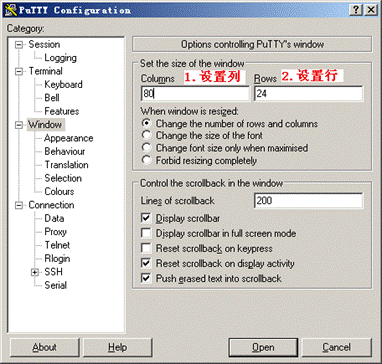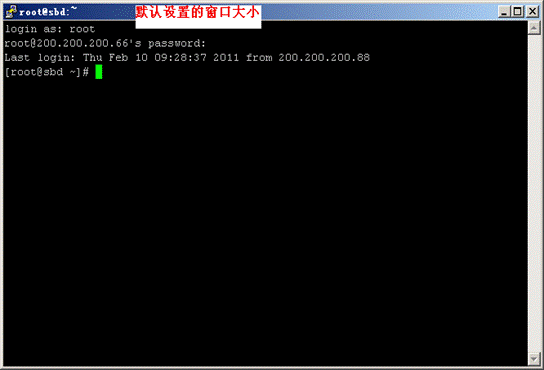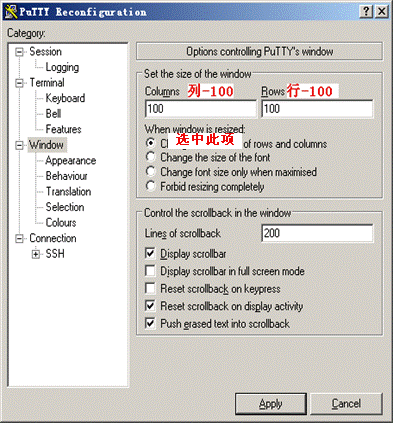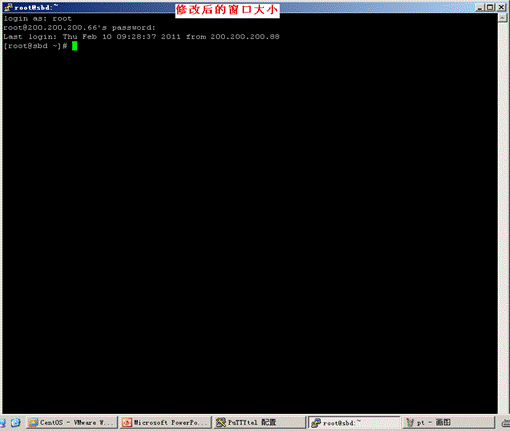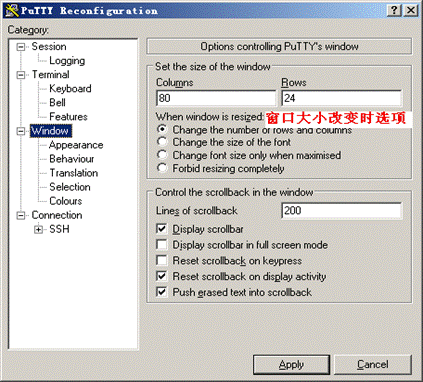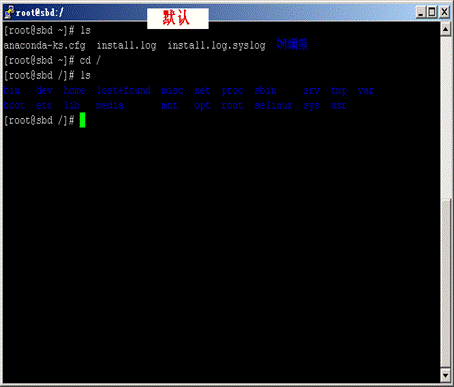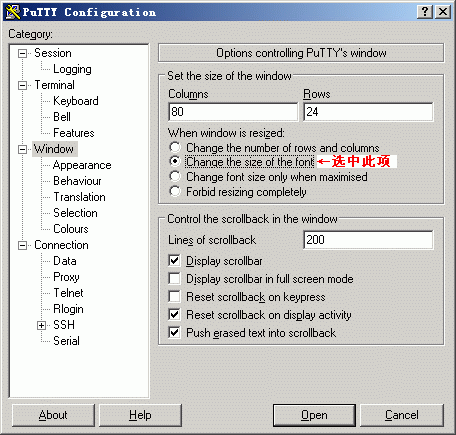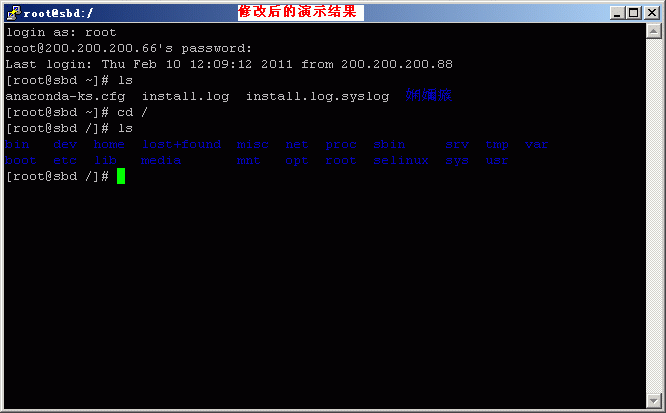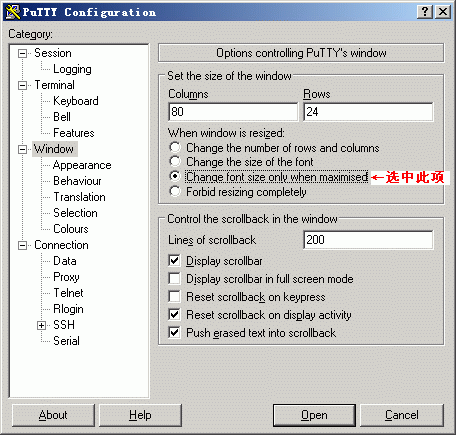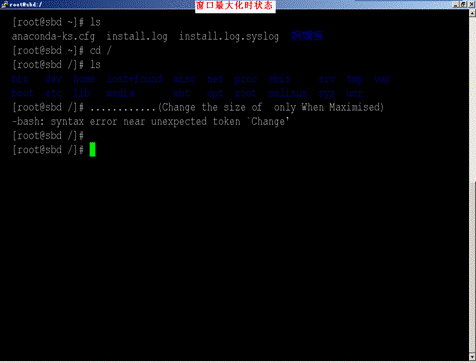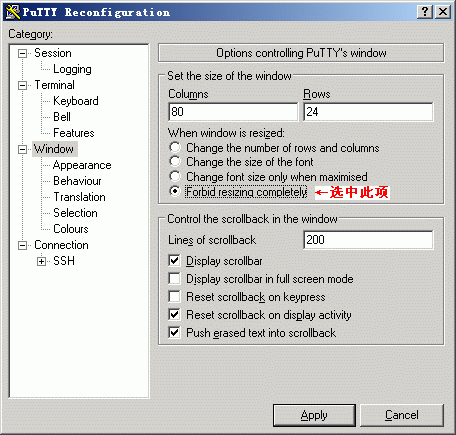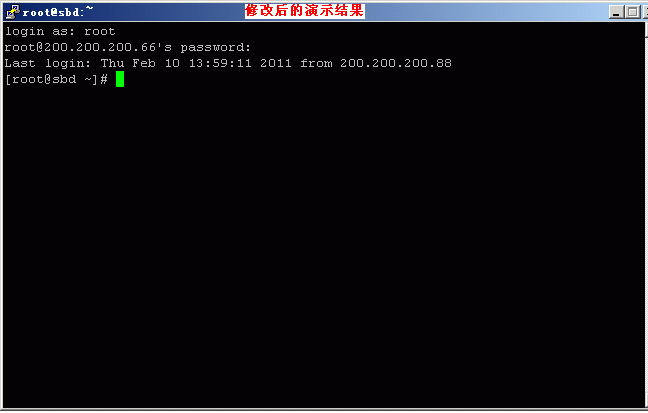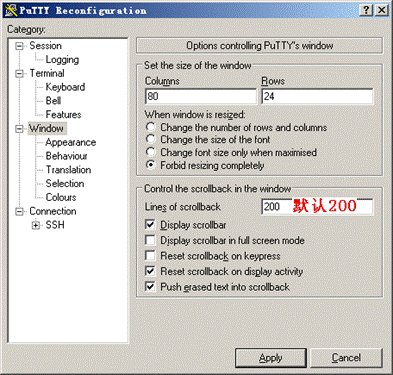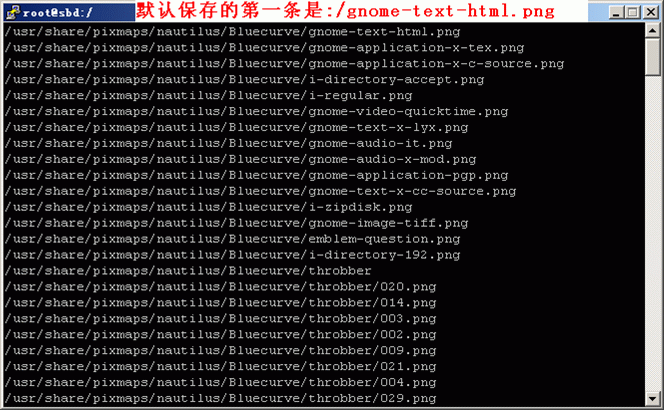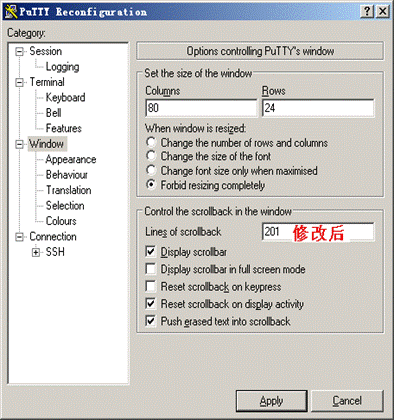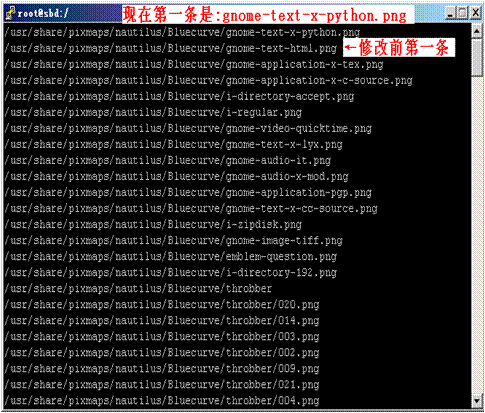PuTTY/PuTTY窗口设置
Putty窗口大小设置[ ]
如果你感觉Putty窗口不适合你,可以通过设置Putty的列和行来调整窗口大小
1.默认窗口大小
2.修改列100、行100之后的窗口大小
通过上面的对比,可以明显看到修改后的窗口明显比默认的要大,但是字体却变小了.
窗口大小改变时选项[ ]
1. 改变行列数(Change the num of rows and columns);
2. 改变字体大小(Change the size of the font);
3. 只在最大化时改变字体大小(Change the size of only When Maximised);
4. 完全禁止大小改变(Forbid resizing completely).
下面是Putty选项的截图
改变行列数[ ]
Putty默认下使用这种选项,下面通过截图来看下:
1.默认情况
2.修改列-100、行-100,并且选中"改变行列数选项"后的截图
通过以上对比,可以看出修改后的窗口比默认的要大些
改变字体大小[ ]
选择此项后,窗口的字体大小会改变,通过截图对比下
1.默认情况
2.选中“改变字体大小”项后的演示结果
只在窗口最大化时改变字体大小[ ]
简单来说,只有窗口最大化的时候,字体大小才会改变,看下对比
1.默认情况
2.修改后
通过上面的对比,可以看出,窗口最大化时的字体大小比默认情况下的字体要略大些
完全禁止大小改变[ ]
这里就比较简单了,如果选中此项,无论你把行、列设置多大,窗口的字体都不会改变,下面来看下对比
1.默认情况
2.选中"完全禁止大小改变"项后的演示结果
通过以上对比,默认和修改后的窗口大小,基本相同,此选项与默认选项结果一致
Putty窗口回滚[ ]
窗口回滚,就是窗口可以保留最后多少条信息记录.下面通过实例给大家演示
1.窗口输入:find usr / (在根目录下搜索关于usr的文件或文件夹)
2.修改回滚数:201,再来看下演示结果
这里我们可以看到,修改回滚数量之后,窗口保存的信息记录也会跟着改变,如果你要查看的信息比较多的话,不妨通过修改回滚数量来达到我们的要求.
参考来源[ ]
站长百科制作
Putty使用手册导航 |
|---|